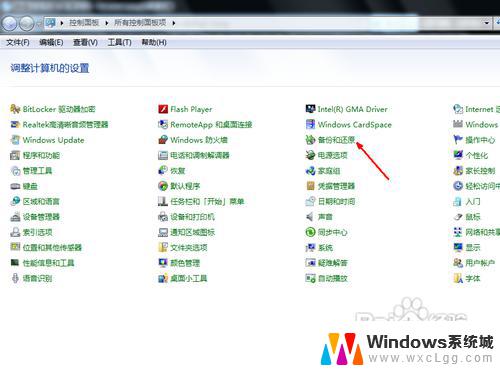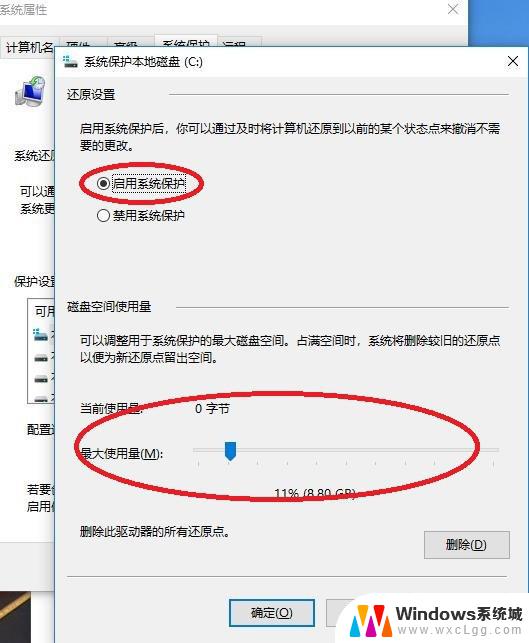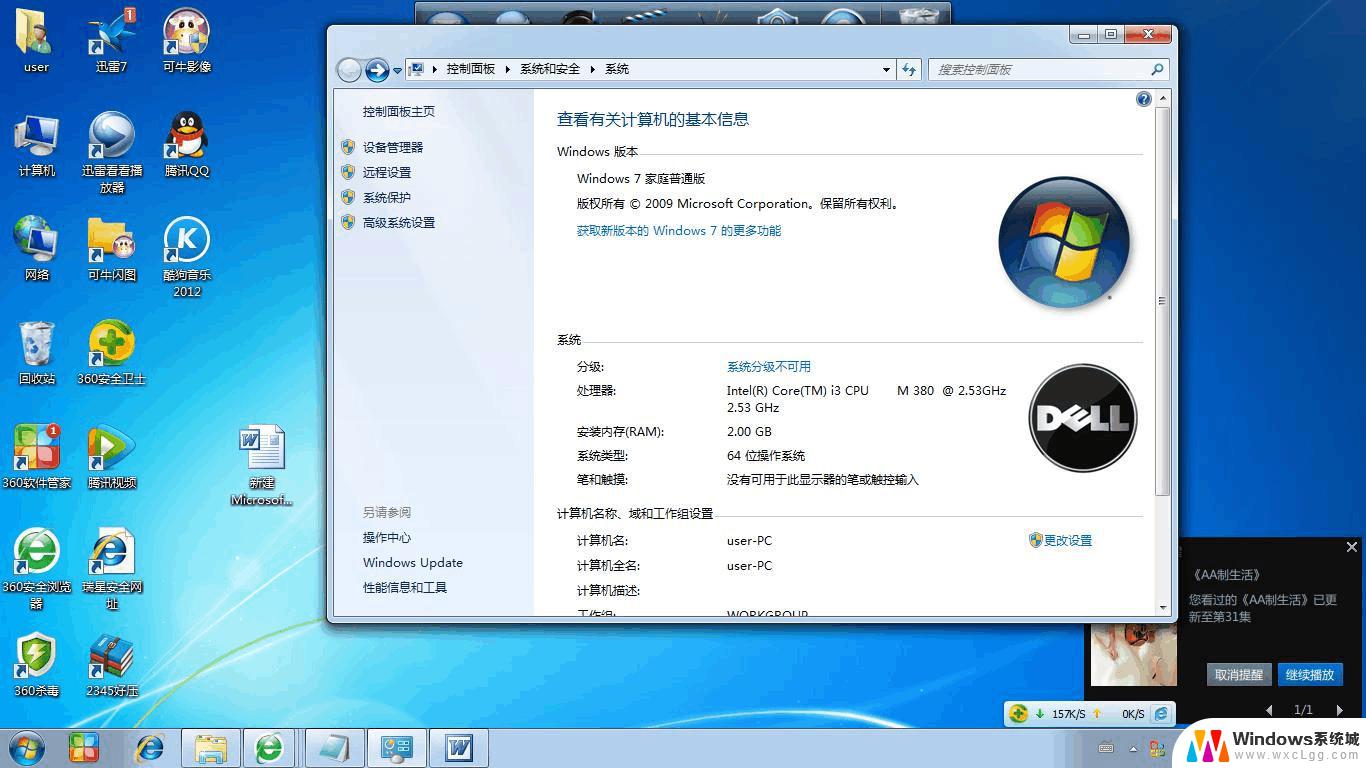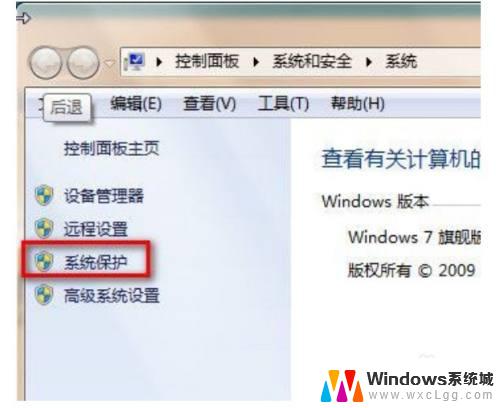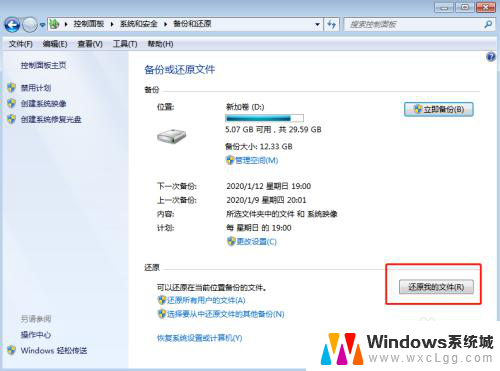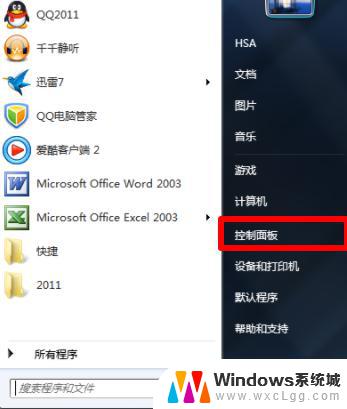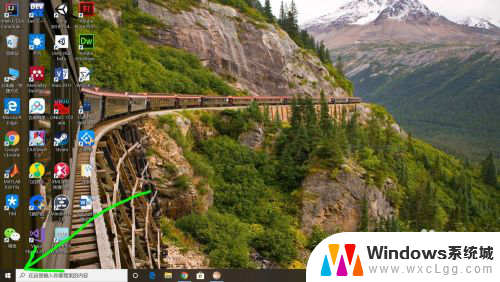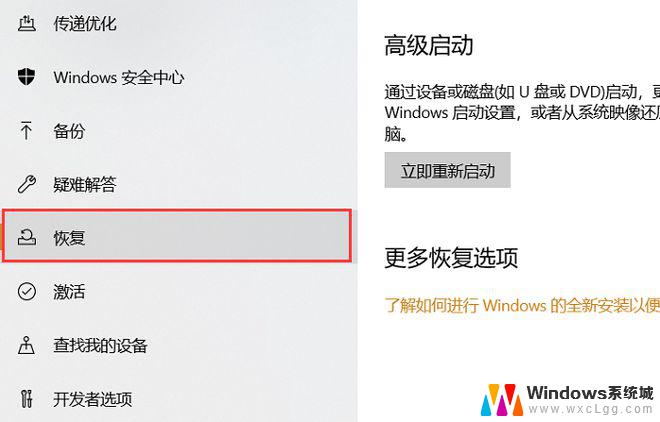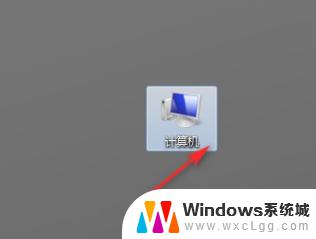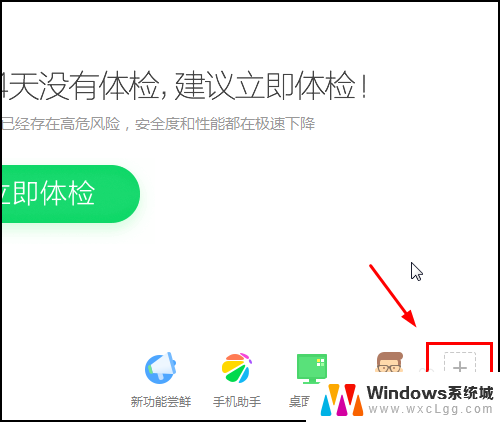win7怎么恢复出厂设置 一键还原 win7一键还原方法
win7怎么恢复出厂设置 一键还原,Win7作为微软推出的操作系统,广受用户喜爱和使用,随着时间的推移,我们的电脑可能会遇到各种问题,例如系统崩溃、病毒入侵或者性能下降。为了解决这些问题,恢复出厂设置成为了一个常见的选择。Win7提供了一键还原的功能,让我们能够快速恢复系统到出厂时的状态,以解决各种问题。究竟如何进行Win7的一键还原呢?接下来我们将详细介绍Win7的一键还原方法。
具体方法:
1.首先鼠标右击我们电脑上的计算机,弹出菜单选择属性按钮。
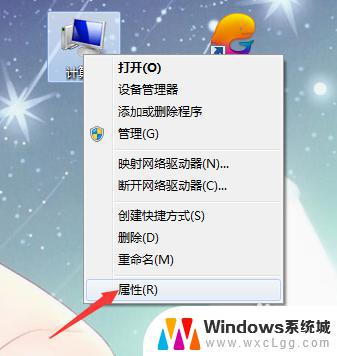
2.打开计算机属性面板之后点击系统保护。
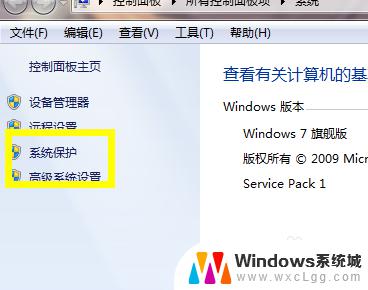
3.来到系统保护的属性设置之后,这里依次点击上面菜单的系统保护子按钮。
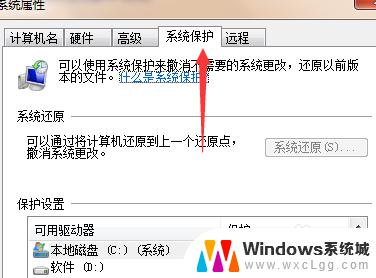
4.在还原之前我们需要先给电脑配置一个还原点,就相当于存储电脑快照的意思。选择我们一个磁盘,点击配置选项。
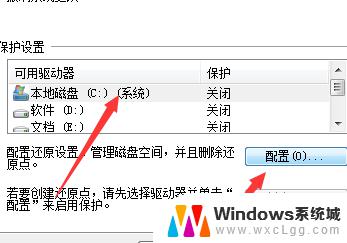
5.点击配置之后这里选择第一个还原系统设置以及以前版本的文件。
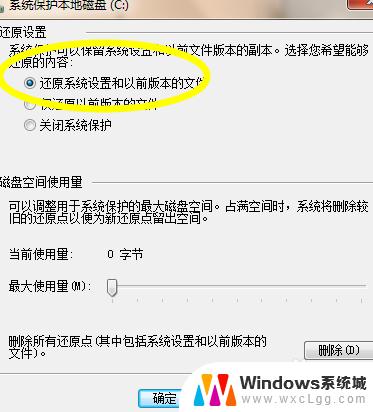
6.配置好了之后我们下次就可以直接在系统保护的属性找到系统还原,点击即可还原到我们配置的还原点了。

以上是关于win7如何进行恢复出厂设置和一键还原的全部内容,如果您还有不理解的地方,请根据小编提供的方法进行操作,希望这些内容能对您有所帮助。